
Wysyłanie I-faksów
1
Umieść oryginał. Umieszczanie oryginałów

Gdy pojawi się ekran wyboru grubości oryginału, wybierz grubość używanego oryginału. (Pojawia się, jeżeli <Domyślna grubość orygina. do skanowania z podajni.> ustawiono na <Zawsze wprowadzaj>. <Domyślna grubość orygina. do skanowania z podajni.>)
2
Naciśnij <Skanuj i wyślij>. Ekran <Strona główna>
3
Określ odbiorcę na ekranie podstawowych funkcji skanowania. Ekran Podstawowych funkcji skanowania
Określanie odbiorców z Książki adresowej
Określanie odbiorców za pomocą klawiszy wybierania jednoprzyciskowego
Ręczne wprowadzanie odbiorców
Określanie odbiorców za pomocą serwera LDAP

Można zmieniać jedynie odbiorców wybranych z <Szczegóły> Nowi Odbiorcy i odbiorców pobranych z serwera LDAP.
Jeżeli serwer spełnia ustawienia menadżera systemu, uwierzytelnianie pomiędzy serwerem a urządzeniem klienta odbywa się w trakcie uzyskiwania przez urządzenie klienta Zdalnej książki adresowej/klawiszy wybierania jednoprzyciskowego. Uwierzytelnianie jest wykonywane poprzez dopasowanie NI menadżera systemu oraz PIN-u menedżera systemu ustalonego przez serwer i urządzenie klienta. Zmiana ID i PINu administratora systemu
Dostępność Zdalnej książki adresowej/klawiszy wybierania jednoprzyciskowego zależy od statusu ustawień informacji menadżera systemu dla serwera i klienta, zgodnie z informacjami poniżej.
Dostępność Zdalnej książki adresowej/klawiszy wybierania jednoprzyciskowego zależy od statusu ustawień informacji menadżera systemu dla serwera i klienta, zgodnie z informacjami poniżej.
Gdy serwer wprowadzania informacje o ustawieniach administratora systemu | Gdy klient wprowadzania informacje o ustawieniach administratora systemu | NI menadżera systemu oraz PIN systemu dla serwera i urządzenia klienta zgadzają się ze sobą. | Można korzystać ze Zdalnej książki adresowej/Klawisza wybierania jednoprzyciskowego |
Wykonywanie | Wykonywanie | Zgodne | Tak |
Nie są zgodne | Nie | ||
Nie wykonywane | - | Nie | |
Nie wykonywane | Wykonywanie | - | Tak |
Nie wykonywane | - | Tak |
Określanie odbiorców z Książki adresowej
1
Naciśnij <Książka adresowa>.
2
Wybierz odbiorcę i naciśnij na <OK>.
Jeżeli ustawiono kod dostępu podczas rejestrowania odbiorcy, naciśnij <Numer dostępu> i wprowadź kod dostępu za pomocą klawiszy numerycznych. Odpowiedni odbiorca zostanie wyświetlony w Książce adresowej.
Aby korzystać ze Zdalnej książki adresowej, naciśnij <Do zdalnej książki adre.>. Jeżeli opcja <Zmień Książ. Adresową> jest wyświetlana, naciśnij kolejno elementy <Zmień Książ. Adresową>  <Zdalne>.
<Zdalne>.
 <Zdalne>.
<Zdalne>.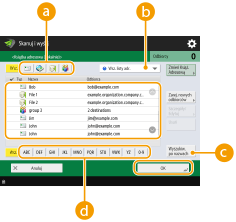
 Przyciski typu odbiorcy
Przyciski typu odbiorcyNaciśnięcie przycisku  albo
albo  powoduje wyświetlenie odpowiednio odbiorców I-Faksu albo odbiorców grupowych.
powoduje wyświetlenie odpowiednio odbiorców I-Faksu albo odbiorców grupowych.
 albo
albo  powoduje wyświetlenie odpowiednio odbiorców I-Faksu albo odbiorców grupowych.
powoduje wyświetlenie odpowiednio odbiorców I-Faksu albo odbiorców grupowych. Lista rozwijana wyboru typu Książki adresowej
Lista rozwijana wyboru typu Książki adresowejUmożliwia wyświetlenie specyficznej grupy odbiorców. Jeżeli jesteś zalogowany do urządzenia z wykorzystaniem usługi uwierzytelniania, po wybraniu <Personal Address List> wyświetlona zostanie prywatna Książka adresowa.
 <Wyszukiw. po nazwach>
<Wyszukiw. po nazwach>Umożliwia wyszukiwanie odbiorców zgodnie z wprowadzaną nazwą.
 Przyciski wyszukiwania według pierwszej litery
Przyciski wyszukiwania według pierwszej literyUmożliwia zawężenie wyszukiwania i wyświetlenie wyników posortowanych zgodnie z pierwszą literą nazwy odbiorcy.
 |
Aby korzystać ze Zdalnej książki adresowej, konieczne jest skonfigurowanie ustawień serwera. Zaprogramować zewnętrzny sposób otwierania Zdalnej książki adresowej na serwerze. |
Powrót do Góry
Określanie odbiorców za pomocą klawiszy wybierania jednoprzyciskowego
1
Naciśnij <Wybieranie jednoprzyciskowe>.
2
Wybierz żądany klawisz wybierania jednoprzyciskowego i naciśnij <OK>.
Aby określić odbiorcę za pomocą numeru klawisza jednoprzyciskowego, naciśnij przycisk  i wprowadź numer żądanego klawisza.
i wprowadź numer żądanego klawisza.
 i wprowadź numer żądanego klawisza.
i wprowadź numer żądanego klawisza.Aby korzystać ze Zdalnej książki adresowej, naciśnij <Do zdalnej książki adre.>.
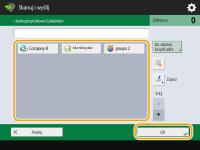
 |
Odbiorcy zapisani pod klawiszami wybierania jednoprzyciskowego serwera są aktualizowani zgodnie z poniższym schematem: Gdy zadanie faksowania zostało wysłane z urządzenia klienta Po naciśnięciu  (Reset) z poziomu urządzenia klienckiego (Reset) z poziomu urządzenia klienckiegoPo aktywacji przycisku Automatycznego resetowania z poziomu urządzenia klienta |
Powrót do Góry
Ręczne wprowadzanie odbiorców
Można ręcznie określić odbiorców, którzy nie są zarejestrowanie w Książce adresowej lub pod klawiszami wybierania jednoprzyciskowego.
1
Naciśnij <Nowy odbiorca>  <I-Faks>.
<I-Faks>.
 <I-Faks>.
<I-Faks>.2
Wybiera tryb transmisji.
Jeżeli chcesz ustawić urządzenie w taki sposób, aby sprawdzać wyniki wysyłania dokumentu na ekranie <Monitor stanu>, wybierz <Pełny>. Jeżeli nie, wybierz <Prosty>. Należy pamiętać, że odbiorca musi również obsługiwać tryb transmisji, aby sprawdzać wyniki wysyłania. W zależności od urządzenia odbiorcy, wysyłanie I-faksów nie jest możliwe, o ile nie wybrano <Prosty>.
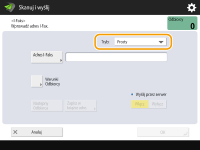

Jeżeli wysyłasz I-faks do odbiorcy, który nie obsługuje tego trybu transmisji, ekran <Monitor stanu> zostanie wyświetlony <Oczeki. na wynik...> nawet po zakończeniu wysyłania. Ten komunikat jest wyświetlany aż do upływu czas określonego dla <Odstęp czas. dla trybu pełnej TX>. <Odstęp czas. dla trybu pełnej TX>
3
Wprowadź odbiorcę I-faksu.
Naciśnij na <Adres I-Faks>, wprowadź odbiorcę i naciśnij <OK>. Należy określić odbiorcę w następującym formacie: „adv01@example.com”. Aby wysyłać do urządzenia w obrębie tej samej sieci, wprowadź dane odbiorcy w następującym formacie: adv01@192.168.11.100 (nazwa odbiorcy@adres IP).
4
Naciśnij <Warunki Odbiorcy>.
5
Określ warunki odbierania obsługiwane przez odbiorcę i naciśnij <OK>.
Przed wprowadzeniem warunków sprawdź funkcje odbierania obsługiwane przez odbiorcę.
Aby dodać kolejny adres I-faksu, naciśnij <Następny Odbiorca> i powtórz działania z punktów od 2 do 5.
W <Metoda Kompresji>, współczynnik kompresji plików wzrasta w kolejności MH→MR→MMR, co skraca czas transmisji.
W <Dzielenie Danych>, wybierz <Włącz>, aby podzielić dużą ilość danych na mniejsze pakiety do wysłania. Jeżeli odbiorca nie obsługuje funkcji podzielonych danych, wybierz <Wyłącz>. W przypadku ustawienia <Wyłącz>, wystąpi błąd transmisji, jeżeli rozmiar wysyłanych danych przekroczy dopuszczalną wartość. <Maksymalny Rozm. Wysyłanych Danych>

Określenie warunków, których odbiorca nie jest w stanie spełnić, może skutkować błędami transmisji.

Można nacisnąć <Zapisz w książce adre.>, aby zarejestrować wprowadzonego odbiorcę. Ustaw wymagane warunki, a następnie określ <Nazwa> i <Książka adresowa>. Aby uzyskać informacje na temat ustawień, patrz Rejestrowanie odbiorców w książce adresowej.
6
Naciśnij <OK>.
 |
Wysyłanie do urządzenia w obrębie tej samej sieciPodczas wysyłania I-faksu do urządzenia w obrębie tej samej sieci można wysyłać bezpośrednio do tego urządzenia z pominięciem serwera pocztowego. Dla <Wyślij przez serwer> ustaw <Wyłącz> przed wysłaniem I-faksu. |
Powrót do Góry
Określanie odbiorców za pomocą serwera LDAP
Można wyszukać i określić odbiorców zarejestrowanych na serwerze LDAP.
1
Naciśnij <Książka adresowa>.
2
Naciśnij <Do Serwera LDAP>.
Jeżeli opcja <Zmień Książ. Adresową> jest wyświetlana, naciśnij kolejno elementy <Zmień Książ. Adresową>  <Serwer LDAP>.
<Serwer LDAP>.
 <Serwer LDAP>.
<Serwer LDAP>.Jeżeli wyświetlany jest ekran wprowadzenia hasła sieciowego, należy wprowadzić nazwę użytkownika oraz hasło i nacisnąć na <OK>.
3
Naciśnij <Wyszukaj po Warunk.>.
Aby wyświetlić odbiorców z serwera LDAP bez określania jakichkolwiek warunków, przejdź do punktu 5.
4
Określ warunki przeszukiwania.
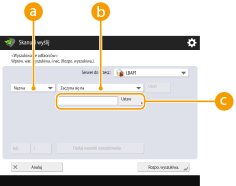
 Kategorie wyszukiwania
Kategorie wyszukiwaniaWybierz kryteria do przeszukiwania zgodnie z nazwą, adresem poczty e-mail, nazwą organizacji i jednostką organizacyjną (nazwa działu itd.) odbiorcy.
 Warunki wyszukiwania
Warunki wyszukiwaniaWybierz warunki wyszukiwania, takie jak nazwa odbiorcy w której wykorzystano imię (np. Jan) oraz nazwę działu zaczynającą się od danego słowa.
 Wyszukiwanie znaków
Wyszukiwanie znakówNaciśnij na <Ustaw> i wprowadź znaki, które chcesz wyszukać.

Wyszukiwanie w oparciu o wiele warunków
Można wyszukiwać odbiorców w oparciu o wiele warunków. Najpierw należy określić warunki wyszukiwania i nacisnąć <Dodaj warunki wyszukiwania>, a następnie wybrać <lub> albo <i> dla kolejnego warunku.
5
Naciśnij <Rozpo. wyszukiwa.>.
Wyświetlone zostaną wyniki wyszukiwania.
Aby wyszukiwać w oparciu o inny warunek, naciśnij <Usuń>, aby usunąć określone ustawienia i wprowadzić nowy warunek.
6
Wybierz odbiorcę i naciśnij kolejno elementy <Pod. Adr. E-Mail jako I-Faks>  <OK>.
<OK>.
 <OK>.
<OK>.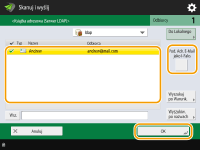
7
Sprawdź wyświetlany komunikat i naciśnij <OK>.
8
Naciśnij <Szczegóły>.
9
Określ warunki odbierania obsługiwane przez odbiorcę i naciśnij <OK>.
Naciśnij na <Warunki Odbiorcy> i wybierz funkcje obsługiwane przez klienta. Przed wprowadzeniem warunków sprawdź funkcje odbierania obsługiwane przez odbiorcę.
W <Metoda Kompresji>, współczynnik kompresji plików wzrasta w kolejności MH→MR→MMR, co skraca czas transmisji.
W <Dzielenie Danych>, wybierz <Włącz>, aby podzielić dużą ilość wysyłanych danych na mniejsze pakiety do wysłania. Jeżeli odbiorca nie obsługuje funkcji podzielonych danych, wybierz <Wyłącz>. W przypadku ustawienia <Wyłącz>, wystąpi błąd transmisji, jeżeli rozmiar wysyłanych danych przekroczy dopuszczalną wartość. <Maksymalny Rozm. Wysyłanych Danych>

Określenie warunków, których odbiorca nie jest w stanie spełnić, może skutkować błędami transmisji.
10
Naciśnij <OK>.
Powrót do Góry
4
Naciśnij na <Opcje> i określ ustawienia skanowania zgodnie z wymogami.
Patrz poniżej, aby uzyskać więcej informacji.
5
Naciśnij  (Start).
(Start).
 (Start).
(Start).Oryginały są zeskanowane i rozpoczyna się wysyłanie.
Aby anulować skanowanie, naciśnij <Anuluj> lub  (Stop)
(Stop)  <Tak>.
<Tak>.
 (Stop)
(Stop)  <Tak>.
<Tak>. Jeżeli wyświetlany jest komunikat <Nac. klaw. [Start] aby zeskanować następny oryginał.>
Jeżeli wyświetlany jest komunikat <Nac. klaw. [Start] aby zeskanować następny oryginał.>
Umieść następny oryginał do zeskanowania i naciśnij przycisk  (Start). Po zakończeniu skanowania wszystkich oryginałów naciśnij przycisk <Rozp. wysył.>, aby wysłać I-Faks.
(Start). Po zakończeniu skanowania wszystkich oryginałów naciśnij przycisk <Rozp. wysył.>, aby wysłać I-Faks.
 (Start). Po zakończeniu skanowania wszystkich oryginałów naciśnij przycisk <Rozp. wysył.>, aby wysłać I-Faks.
(Start). Po zakończeniu skanowania wszystkich oryginałów naciśnij przycisk <Rozp. wysył.>, aby wysłać I-Faks.Aby anulować wysyłanie, naciśnij pozycję <Do Monitora stanu>  wybierz dokument
wybierz dokument  <Anuluj>
<Anuluj>  <Tak>.
<Tak>.
 wybierz dokument
wybierz dokument  <Anuluj>
<Anuluj>  <Tak>.
<Tak>. |
Sprawdzanie całkowitej liczby określonych odbiorcówCałkowita liczba określonych odbiorców jest wyświetlana w prawym górnym rogu ekranu. Umożliwia to potwierdzenie przed wysłaniem, czy liczba odbiorców jest prawidłowa. 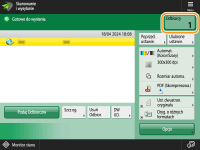 Aby wysyłać wraz z informacjami o nadawcy.Możesz dołączyć do wysyłki informacje o nazwie nadawcy i adresie I-faksu. <ID terminala TX> Sprawdzanie statusów wysłanych dokumentówNa ekranie <Monitor stanu>, możesz sprawdzić statusy wysłanych dokumentów. Ten ekran umożliwia ponowne wysyłanie I-faksów lub anulowanie wysyłania po sprawdzeniu statusów. Jeżeli w opcji <Wyświetl powiado. gdy zadanie zostało zaakceptowa.> wybrano ustawienie <Włącz>, ekran <Monitor stanu> można wyświetlić z poziomu poniższego ekranu wyświetlanego po odebraniu wysłanego zadania. <Wyświetl powiado. gdy zadanie zostało zaakceptowa.> 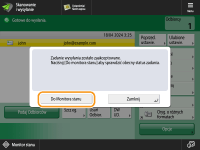 Drukowanie raportu wyników wysyłaniaNa ekranie Podstawowych funkcji skanowania naciśnij kolejno <Opcje>  <Raport TX>, aby ustawić automatyczne drukowanie raportu z listą wyników wysyłania. <Raport TX>, aby ustawić automatyczne drukowanie raportu z listą wyników wysyłania.By ustawić to dla każdego zadania z <Opcje>, należy wybrać <Tylko dla błędu> lub <Wyłącz> w <Raport TX>, a następnie ustawić <Zezwól na drukowanie z opcji> na <Włącz>. Bezpieczne przesyłanie plikówWykorzystanie komunikacji TLS umożliwia wysyłanie zaszyfrowanych plików. Konfiguracja klucza i certyfikatu dla TLS Jeżeli podawanych jest wiele arkuszySkanowanie zostaje zatrzymane, a na ekranie zostanie wyświetlony komunikat. Postępować zgodnie z instrukcjami, aby usunąć zablokowania. Po usunięciu zacięcia zostanie wyświetlony ekran wznawiania zadania. Jeśli urządzenie omyłkowo wykryje podanie kilku arkuszy, naciśnij <Nie wykrywaj pod. wielofunk.>, aby wznowić skanowanie. Aby wcześniej ustawić urządzenie tak, aby nie powiadamiało o podaniu kilku arkuszy, należy wykonać jedną z poniższych czynności. Przy każdym wysyłaniu naciśnij <Opcje> na ekranie Podstawowe funkcje faksowania  wybierz <Wykryj podajnik pod. wielofunk.>, aby wyłączyć to ustawienie. wybierz <Wykryj podajnik pod. wielofunk.>, aby wyłączyć to ustawienie. Dla <Ust. wykry. podaj. poda. wielu rodz. ark. jako domyśl.> ustaw <Wyłącz>. <Ust. wykry. podaj. poda. wielu rodz. ark. jako domyśl.> Jeśli zdjęcia na wysłanym obrazie są zbyt ciemne lub zbyt jasne, kolory w tle kolorowych oryginałów nie mogą zostać usunięteJakość wysłanego obrazu można poprawić, jeśli spełnione są następujące warunki/ustawienia. Rodzaj zadania: Zeskanuj i wyślij (I-faks) <Wybierz Kolor>: <Czarno-biały> <Typ oryginału>: <Tekst> <Zabarwienie>  <Zabarwienie tła>: <Aut.> <Zabarwienie tła>: <Aut.><Rozdzielczość>: 200 dpi x 400 dpi, 300 dpi x 300 dpi, 400 dpi x 400 dpi lub 600 dpi x 600 dpi <Priorytet pręd./jakości obrazu dla czar.-białych skanów>  I-faks zadania wysyłania: <Priorytet jakości> (<Priorytet pręd./jakości obrazu dla czar.-białych skanów>) I-faks zadania wysyłania: <Priorytet jakości> (<Priorytet pręd./jakości obrazu dla czar.-białych skanów>) |
WSKAZÓWKI |
Kontrola zeskanowanych obrazów przed wysłaniemPrzed wysłanie możesz sprawdzić zeskanowane obrazy na ekranie podglądu. Kontrola zeskanowanych oryginałów przed wysłaniem/zapisaniem (Podgląd) Rejestrowanie często wykorzystywanych ustawieńMożna połączyć ze sobą często wybieranych odbiorców i często wprowadzane ustawienia skanowania i zapisać je pod jednym przyciskiem. Naciskając na ten przycisk podczas skanowania oryginałów, można szybko wprowadzić wymagane ustawienia. Rejestrowanie kombinacji często używanych funkcji |